Mehrere Fenster: Gleiche Ansicht, unterschiedliche Darstellung
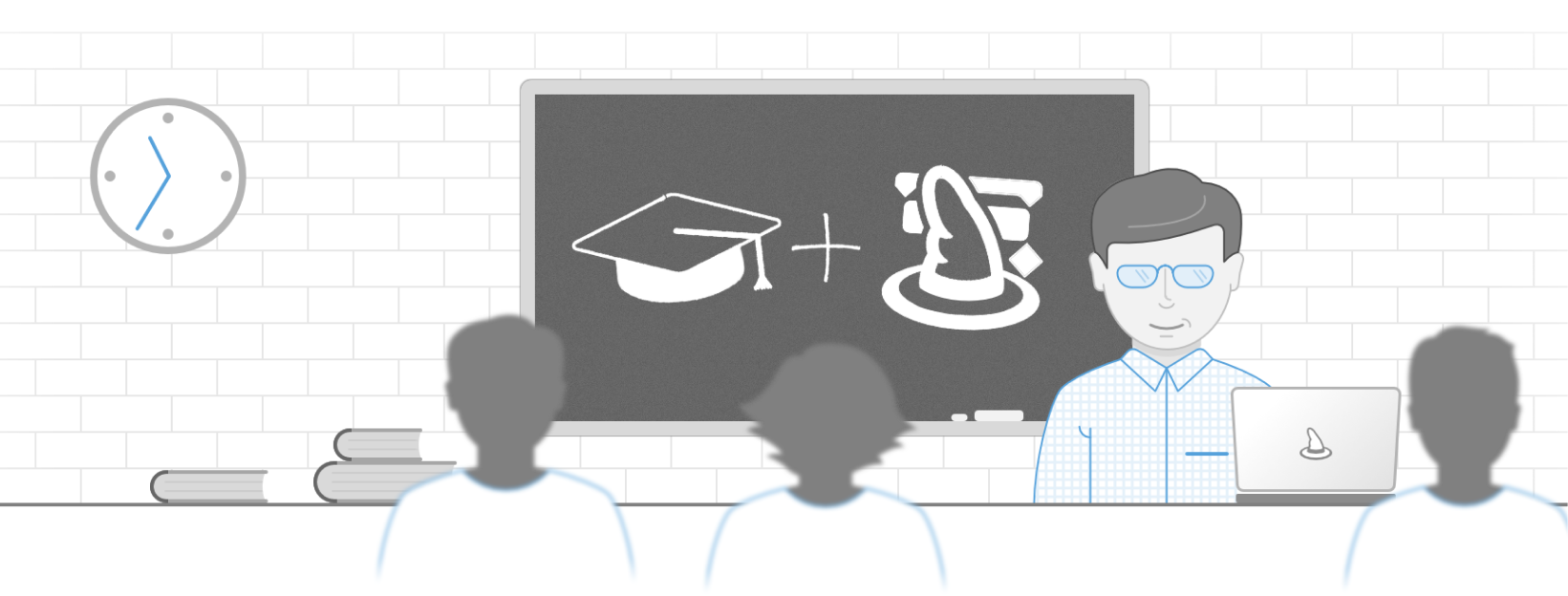
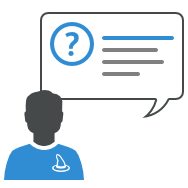
Sie haben bereits mit mehreren Fenstern in Merlin Project gearbeitet? Prima! Dies ist eine einfache Möglichkeit, unterschiedliche Ansichten für das gleiche Projekt direkt miteinander zu vergleichen.
Aber schauen wir, was passiert, wenn die gleiche Ansicht in unterschiedlichen Fenstern genutzt wird:
- Öffnen Sie das ,Demo-Dokument' aus dem Menü ,Hilfe'. Die Standard-Ansicht ist ,Strukturplan > Eingabe'.
- Wählen Sie aus dem Menü ,Fenster > Neues Fenster'. Das neue Fenster nutzt ebenfalls die Ansicht ,Eingabe'.
- Klicken Sie das Filter-Symbol an.
- Aktivieren Sie den Filter ,Erledigt'.
- Vergleichen Sie die beiden offenen Fenster. Beide Fenster zeigen das gleiche Ergebnis!
Beide Fenster nutzen die gleiche Ansicht zur Darstellung der Projektdaten, liefern somit das gleiche Ergebnis.
Das hilft nicht wirklich für eine Auswertung der gesamten Daten gegenüber den Gefilterten, falls Sie die gleiche ,Eingabe'-Ansicht verwenden.
Gibt es dafür eine Lösung?
Ja!
So geht es:
- Wählen Sie aus dem Menü ,Ansicht > Strukturplan > Bearbeiten'.
- Wählen Sie aus dem ,Ansicht'-Dialog das ,+'. Sie erhalten eine neue Ansicht: ,Eingabe 02'.
- Klicken Sie auf ,Aktivieren'.
- Wechseln Sie zu dem anderen Fenster mit der Ansicht ,Eingabe'.
- Deaktivieren Sie den Filter ,Erledigt'. Beide Fenster verwenden grundlegend die Einstellungen der eingebauten Ansicht ,Eingabe', aber doch unterschiedlich.
Das Erstellen einer eigenen Ansicht als Kopie einer eingebauten bietet eine noch vielfältigere Gegenüberstellung von Projektdaten in mehreren Fenstern.
Sie wollen mehr Tipps & Tricks zum Umgang mit Merlin Project? Dann schauen Sie doch mal in unserem Lernpfad vorbei.
Videoanleitung
Dieser Artikel wurde zuletzt am 04. März 2025 aktualisiert.

